U kunt sneltoetsen weergeven en bewerken in de instellingen voor Keyboard Shortcuts (Sneltoetsen).
- Meld u aan bij de Zoom desktop client.
- Klik op uw profielfoto en vervolgens op Settings (Instellingen).

- Klik op Keyboard Shortcuts (Sneltoetsen).
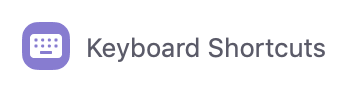
De sneltoetsen worden weergegeven.
Sneltoetsen bewerken
U kunt een sneltoets bewerken door erop te klikken en vervolgens op de sneltoets te drukken die u wilt gebruiken.
Sommige sneltoetsen kunnen worden gebruikt als algemene sneltoetsen, wat betekent dat ze ook werken als Zoom niet in focus is. Vink de betreffende optie naast de sneltoets aan om deze algemeen in te schakelen.
Beschikbare sneltoetsen
Algemeen
- F6: navigeren tussen pop-upvensters van Zoom.
- Ctrl+Alt+Shift: de focus verplaatsen naar de besturingselementen voor vergaderingen van Zoom
Vergadering
- PageUp (Pagina omhoog): de 25 vorige videostreams bekijken in de galerijweergave
- PageDown (Pagina omlaag): de 25 volgende videostreams bekijken in de galerijweergave
- Alt: de optie Always show meeting controls (Besturingselementen voor vergaderingen altijd weergeven) in de instellingen General (Algemeen)
- Alt+F1: overschakelen naar weergave van de actieve spreker in een videovergadering
- Alt+F2: overschakelen naar de videoweergave Galerij in een videovergadering
- Alt+F4: het huidige venster sluiten
- Alt+V: video starten/stoppen
- Alt+A: audio dempen/dempen opheffen
-
Alt+M: audio dempen/dempen opheffen voor iedereen behalve de host
Opmerking: alleen voor de host van de vergadering -
Alt+S: het venster Scherm delen starten en Scherm delen stoppen
Opmerking: Werkt alleen met de werkbalk met besturingselementen voor vergaderingen in focus -
Alt+Shift+S: scherm delen starten/stoppen
Opmerking: Werkt alleen met de werkbalk met besturingselementen voor vergaderingen in focus -
Alt+T: scherm delen pauzeren of hervatten
Opmerking: Werkt alleen met de werkbalk met besturingselementen voor vergaderingen in focus - Alt+R: lokale opnames starten/stoppen
- Alt+C: cloudopname starten/stoppen
- Alt+P: opname pauzeren of hervatten
- Alt+N: camera wisselen
- Alt+F: de modus Volledig scherm in- of uitschakelen
- Alt+H: het deelvenster Chatten tijdens vergadering weergeven/verbergen
- Alt+U: het deelvenster Deelnemers weergeven/verbergen
- Alt+I: uitnodigingsvenster openen
- Alt+Y: hand opsteken/laten zakken
- Alt+Shift+R: afstandsbediening verkrijgen
- Alt+Shift+G: afstandsbediening stoppen
- Ctrl+2: naam actieve spreker lezen
- Ctrl+Alt+Shift+H: zwevende besturingselementen voor vergaderingen weergeven/verbergen
- Alt+Q: prompt weergeven om de vergadering te beëindigen of te verlaten
Chat
- Alt+Shift+T: schermopname
- Overschakelen naar verticale/horizontale weergave: Alt+L
- Ctrl+W: huidige chatsessie sluiten
- Ctrl+Up: naar de vorige chat gaan
- Ctrl+Down: naar de volgende chat gaan
- Ctrl+T: naar een chat met iemand gaan
- Ctrl+F: zoeken
- Ctrl+Tab: naar het volgende tabblad gaan (rechts)
- Ctrl+Shift+Tab: naar het vorige tabblad gaan (links)
Opmerking: Er zijn nog extra sneltoetsen voor het bewerken van chatberichten.
Telefoon
- Ctrl+Shift+P: gemarkeerd telefoonnummer bellen
- Ctrl+Shift+A: inkomend gesprek accepteren
- Ctrl+Shift+E: huidig gesprek beëindigen
- Ctrl+Shift+D: inkomend gesprek weigeren
- Ctrl+Shift+M: microfoon dempen/dempen opheffen
- Ctrl+Shift+H: oproep in/uit wacht zetten
 Windows
Windows macOS
macOS Linux
Linux
